u装机不进pe全自动备份系统使用教程
来源:www.uzhuangji.cn 发布时间:2015-06-11 10:53
系统安装完成之后,备份系统可以帮助用户在遇到系统文件损坏或者电脑无法正常启动情况直接还原系统而不用重装系统,但是每次都需要进入系统桌面才能备份系统太过麻烦,有没有什么好的方法可以不进系统桌面直接备份系统呢?下面就一起来看看u装机不进pe全自动备份系统使用教程。
1.将制作好的u装机u盘启动盘插入usb接口(台式用户建议插在主机机箱后置的usb接口),重启电脑,出现开机画面时,通过使用启动快捷键引导u盘启动进入到u装机主菜单界面,选择“【07】运行MaxDos工具箱增强版菜单”。如下图所示

2.在MAXDOS工具箱选择界面,移动光标点击选择“【01】运行MaxDos9.3工具箱增强版C”回车确认。如下图所示

3.在MAXDNS主菜单界面,通过上下移动光标选择“D.备份/还原系统”回车确认。如下图所示
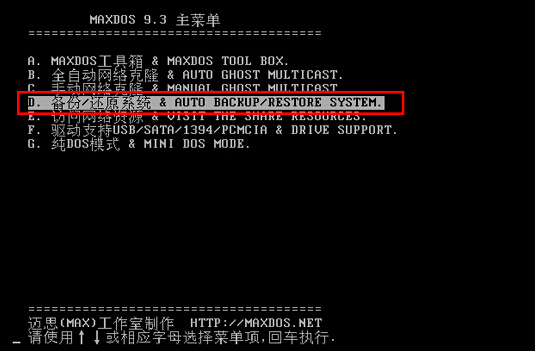
4.然后在MaxDOS一键备份/恢复菜单中,移动光标选择“B.全自动备份系统”开始备份系统。如下图所示
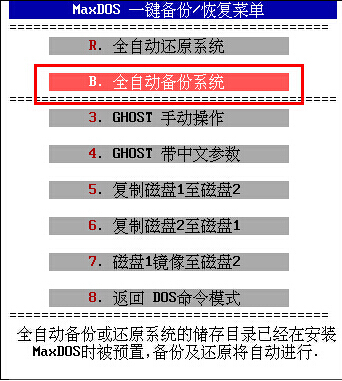
5.系统开始全自动备份之后,用户们只需要耐心等待系统全自动备份完成,然后选择“重启(R)”回车确认重新启动电脑即可。如下图所示
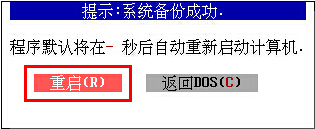
以上就是u装机不进pe全自动备份系统使用教程,有不懂的如何不进电脑系统桌面全自动备份系统的用户,可以尝试以上的u装机使用教程操作看看,希望以上的u装机使用教程可以给大家带来更多的帮助。
推荐阅读
"微星gs63 8re-001cn笔记本怎么使用u装机u盘启动盘安装win8系统"
- 三星350xaa笔记本如何使用u装机u盘启动盘安装win7系统 2021-07-30
- 惠普pavilion x360 13-u000笔记本怎么使用u装机u盘启动盘安装win7系统 2021-07-29
- 神舟优雅x5笔记本怎么使用u装机u盘启动盘安装win10系统 2021-07-29
- 惠普envy x2 12-g018nr笔记本怎么使用u装机u盘启动盘安装win8系统 2021-07-29
机械革命深海幽灵z1笔记本怎么使用u装机u盘启动盘安装win7系统
- 海尔简爱 1406w笔记本如何使用u装机u盘启动盘安装win7系统 2021-07-27
- 墨舞tx40笔记本如何使用u装机u盘启动盘安装win10系统 2021-07-27
- 联想ideapad 500s-15-ifi笔记本如何使用u装机u盘启动盘安装win8系统 2021-07-27
- 中柏ezbook s4笔记本怎么使用u装机u盘启动盘安装win10系统 2021-07-26
u装机下载
更多-
 u装机怎样一键制作u盘启动盘
u装机怎样一键制作u盘启动盘软件大小:358 MB
-
 u装机超级u盘启动制作工具UEFI版7.3下载
u装机超级u盘启动制作工具UEFI版7.3下载软件大小:490 MB
-
 u装机一键u盘装ghost XP系统详细图文教程
u装机一键u盘装ghost XP系统详细图文教程软件大小:358 MB
-
 u装机装机工具在线安装工具下载
u装机装机工具在线安装工具下载软件大小:3.03 MB










